Linux, con su potente interfaz de línea de comandos, proporciona a los usuarios una miríada de herramientas para monitorear y administrar procesos eficientemente.
Una pieza esencial de información para la solución de problemas u optimización del sistema es saber cuánto tiempo ha estado en funcionamiento un proceso.
En este artículo, exploraremos comandos simples que los nuevos usuarios de Linux pueden usar para verificar la duración de un proceso en ejecución.
1. Comando ps
El comando ps es una herramienta fundamental para ver información sobre procesos en un sistema Linux.
Para averiguar cuánto tiempo ha estado en ejecución un proceso (programa o aplicación), abra una terminal y escriba el siguiente comando:
ps -eo pid,comm,etime
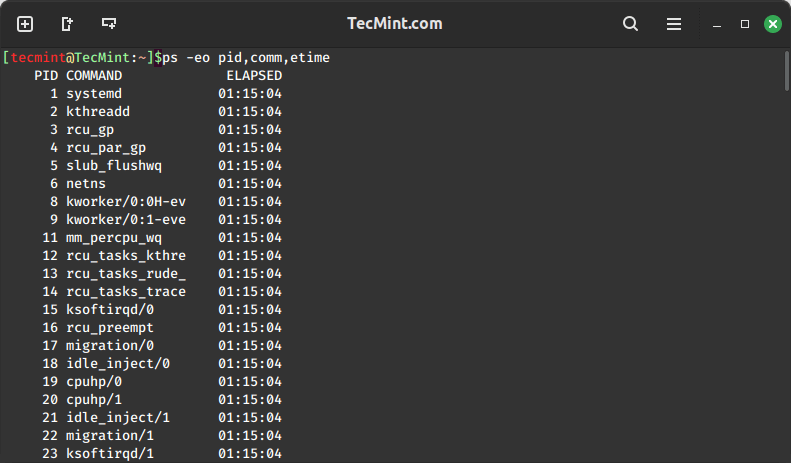
Este comando lista el ID de proceso (PID), el nombre del comando y el tiempo transcurrido (etime) de todos los procesos. La columna de tiempo transcurrido muestra la duración en el formato “dd-hh:mm:ss“, donde “dd” representa días, “hh” representa horas, “mm” representa minutos y “ss” representa segundos.
Para un enfoque más específico, puedes combinar el comando ps con el comando grep para filtrar información sobre un proceso específico.
ps -eo pid,comm,etime | grep "process_name"
Este comando reduce la salida para mostrar únicamente información sobre el proceso especificado, facilitando así determinar cuánto tiempo ha estado en ejecución.
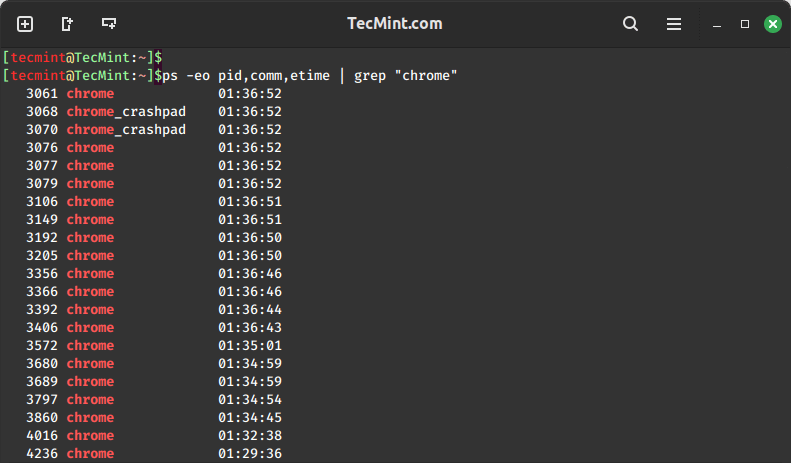
2. Comando top
Para una experiencia de monitoreo de procesos más amigable e interactiva, puedes usar el comando top, que proporciona una visión general en tiempo real de todos los procesos en ejecución junto con varios detalles como el uso de CPU, el uso de memoria y el tiempo de ejecución.
top
Después de ejecutar el comando top, simplemente presiona 'c' para alternar entre diferentes opciones de visualización y localizar el proceso deseado, y su tiempo de actividad se mostrará en la columna "TIME+", que representa el tiempo total acumulado de CPU para cada proceso.
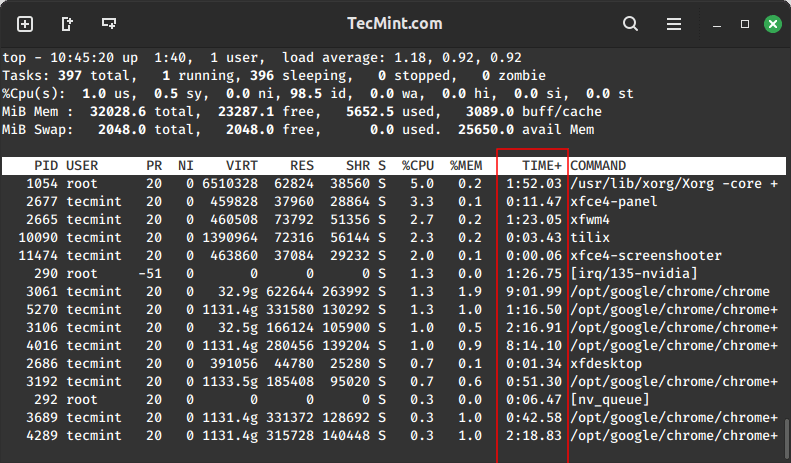
3. Herramienta de Monitor del Sistema GUI
Linux también ofrece interfaces gráficas de usuario (GUI) para aquellos que prefieren una representación visual de la información del sistema. El Monitor del Sistema GNOME es una opción popular para muchas distribuciones de Linux.
Para instalar el Monitor del Sistema GNOME en un sistema Linux, puedes utilizar el gestor de paquetes específico de tu distribución de Linux.
sudo apt install gnome-system-monitor [On Debian, Ubuntu and Mint] sudo yum install gnome-system-monitor [On RHEL/CentOS/Fedora and Rocky/AlmaLinux] sudo emerge -a sys-apps/gnome-system-monitor [On Gentoo Linux] sudo apk add gnome-system-monitor [On Alpine Linux] sudo pacman -S gnome-system-monitor [On Arch Linux] sudo zypper install gnome-system-monitor [On OpenSUSE] sudo pkg install gnome-system-monitor [On FreeBSD]
Una vez instalado, puedes iniciarlo desde el menú de aplicaciones o ejecutando:
gnome-system-monitor
Navega hasta la pestaña “Procesos“, encuentra el proceso deseado y verifica la columna “Tiempo de CPU“, que mostrará el tiempo total de CPU consumido por un proceso, ofreciendo una rápida visión de su duración en ejecución.
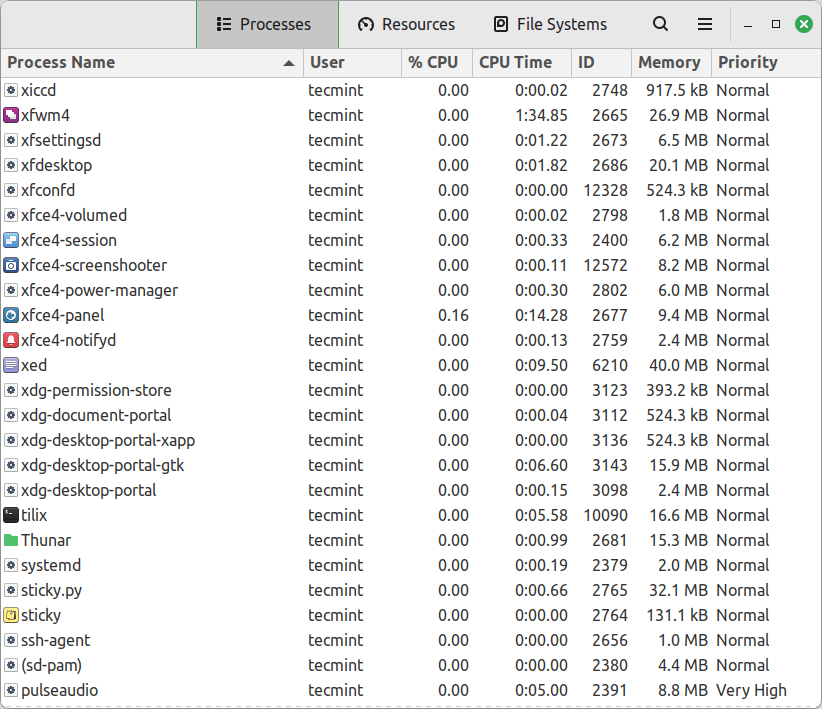
Conclusión
Entender cuánto tiempo ha estado ejecutándose un proceso de Linux es una habilidad crucial tanto para solucionar problemas como para optimizar el rendimiento del sistema. Con estos comandos simples, los nuevos usuarios de Linux pueden obtener fácilmente información sobre la duración del proceso, obteniendo valiosos conocimientos sobre la actividad de su sistema.
Ya sea utilizando comandos básicos como ‘ps‘ o ‘top‘ y opciones de GUI como el Monitor del Sistema GNOME, Linux proporciona una variedad de herramientas para satisfacer las diversas necesidades de sus usuarios.
Mientras continúas tu viaje en Linux, dominar estos comandos te permitirá gestionar y monitorear procesos en tu sistema de manera eficiente.
Source:
https://www.tecmint.com/check-running-process-time-in-linux/













